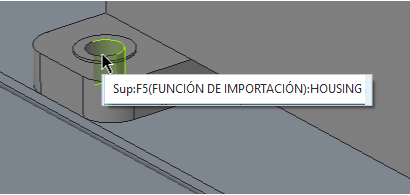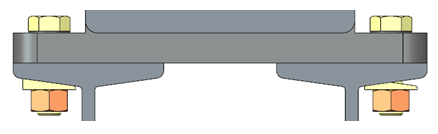Ejercicio 1: montaje de elementos de sujeción con orientación
1. En Creo Parametric, defina el directorio de trabajo en <ubicación de ficheros descargados>\IFXTraining\IFX_Asm\Exercise1 y abra ifx-exercise-1.asm.
2. Pulse en
Ver (View) >
 Orientaciones guardadas (Saved Orientations)
Orientaciones guardadas (Saved Orientations) y luego pulse en TAPER.
3. Pulse en
 Filtros de visualización de datos de referencia (Datum Display Filters)
Filtros de visualización de datos de referencia (Datum Display Filters) y seleccione la casilla
 Visualización de ejes (Axis Display)
Visualización de ejes (Axis Display).
4. Pulse en
Herramientas (Tools) >
Tornillo (Screw) >
 Montar en la referencia (Assemble on reference)
Montar en la referencia (Assemble on reference). Se abre el cuadro de diálogo de
Seleccionar referencias (Select References) y se activa el cuadro
Referencia de posición (Position Reference).
5. Consulte el siguiente diagrama y seleccione las referencias tal como se describe en la lista a continuación:
a. Seleccione el eje de taladro como Referencia de posición (Position Reference).
b. Seleccione la superficie superior de la Cabeza de tornillo (Screw head).
c. Seleccione la superficie inferior de la viga en I de Tuerca/Rosca (Nut or Thread).
d. Pulse en
 Orientaciones guardadas (Saved Orientations)
Orientaciones guardadas (Saved Orientations) y luego en
RIGHT. Las flechas verdes no se alinean.
e. Pulse en
 Orientaciones guardadas (Saved Orientations)
Orientaciones guardadas (Saved Orientations) y luego en
TAPER.
f. En el cuadro de diálogo Seleccionar referencias (Select References), pulse en el cuadro Orientación (Orientation) para activarlo y seleccione una superficie de la parte superior de la viga en I para definir la orientación del elemento de sujeción. Las flechas verde son verticales.
6. Pulse en Aceptar (OK). Se abre el cuadro de diálogo Definición de sujeción de tornillo (Screw Fastener Definition).
7. Pulse en
 Medir un diámetro (Measure a diameter)
Medir un diámetro (Measure a diameter) y seleccione el taladro del eje.
8. Active la casilla Lado 2 Arandelas (Side 2 Washers) y seleccione DIN 435 I.
9. Pulse Aceptar (OK) para completar la definición del elemento de sujeción y cerrar el cuadro de diálogo. Se abre el cuadro de diálogo Opciones de patrones (Pattern Options).
10. Seleccione ¿Desea montar la sujeción en todas las instancias? (Assemble fastener on all instances?) y pulse en Aceptar (OK). La orientación de TAPER gira automáticamente 180° hacia el lado derecho.
|  Si se selecciona, ¿Desea crear un patrón de la sujeción? (Pattern fastener?), la orientación de TAPER se define incorrectamente del modo que se indica a continuación: |
11. Guarde y cierre el conjunto.
12. Pulse en Fichero (File) > Gestionar sesión (Manage Session) > Borrar de memoria los objetos no mostrados (Erase Not Displayed) Se abre el cuadro de diálogo Borrar de memoria los objetos no mostrados (Erase Not Displayed).
13. Pulse en Aceptar (OK) para borrar todos los ficheros de la memoria.
 Orientaciones guardadas (Saved Orientations) y luego pulse en TAPER.
Orientaciones guardadas (Saved Orientations) y luego pulse en TAPER. Orientaciones guardadas (Saved Orientations) y luego pulse en TAPER.
Orientaciones guardadas (Saved Orientations) y luego pulse en TAPER. Orientaciones guardadas (Saved Orientations) y luego pulse en TAPER.
Orientaciones guardadas (Saved Orientations) y luego pulse en TAPER. Filtros de visualización de datos de referencia (Datum Display Filters) y seleccione la casilla
Filtros de visualización de datos de referencia (Datum Display Filters) y seleccione la casilla  Visualización de ejes (Axis Display).
Visualización de ejes (Axis Display). Montar en la referencia (Assemble on reference). Se abre el cuadro de diálogo de Seleccionar referencias (Select References) y se activa el cuadro Referencia de posición (Position Reference).
Montar en la referencia (Assemble on reference). Se abre el cuadro de diálogo de Seleccionar referencias (Select References) y se activa el cuadro Referencia de posición (Position Reference).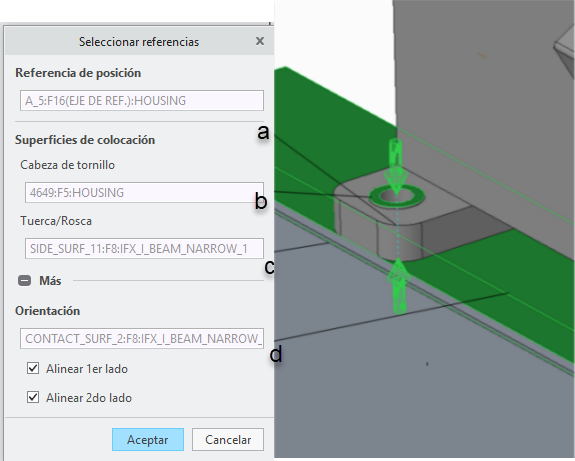
 Orientaciones guardadas (Saved Orientations) y luego en RIGHT. Las flechas verdes no se alinean.
Orientaciones guardadas (Saved Orientations) y luego en RIGHT. Las flechas verdes no se alinean.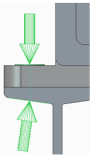
 Orientaciones guardadas (Saved Orientations) y luego en TAPER.
Orientaciones guardadas (Saved Orientations) y luego en TAPER.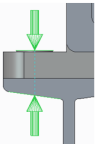
 Medir un diámetro (Measure a diameter) y seleccione el taladro del eje.
Medir un diámetro (Measure a diameter) y seleccione el taladro del eje.